
Hareket halindeki bir inek olduğunuzda, gadget'larla aşırı yüklenmek kolaydır. Bugün, yükü hafifleten kullanışlı küçük bir aygıta bakıyoruz: her biri harici bir pil paketi, Wi-Fi yönlendirici ve mikro NAS olan bir kombinasyon cihazı. Bir taşla üç kuşu gerçekten öldürebilecek mi diye okumaya devam edin.
TripMate Nedir?
TripMate bir kombinasyon cihazıdır. Kısmen pil paketi; cihazlarınızı hareket halindeyken şarj etmek için kullanabilirsiniz. Wi-Fi yönlendiricisinin bir parçasıdır; bunu hem bir LAN'dan Wi-Fi'ye düğüm olarak hem de bağımsız bir Wi-Fi düğümü olarak kullanabilirsiniz. NAS (Ağa Bağlı Depolama birimi) parçasıdır; içine bir USB sabit sürücü veya flash sürücü takabilir, dosyaları paylaşabilir ve ortam aktarabilirsiniz.
Şimdi, kaç tane pil, taşınabilir Wi-Fi nodu / hotspot ve NAS cihazının kendi tek iş, üç görevi de yerine getirmeye çalışmak oldukça uzun bir emirdir. TripMate nasıl dayanır? Onu uzun bir test için aldık, ofiste ve hareket halindeyken kullandık ve size nasıl kurulacağını ve ne kadar iyi performans gösterdiğini kirleteceğinizi göstermeye geri döndük.
Bunu nasıl kullanabilirim?
TripMate'in en temel işlevi pil işlevidir. İncelediğimiz / incelediğimiz diğer pil paketleri gibi çalışır. Harici Pil Paketleri için HTG Kılavuzu . Şarj etmek için prize takarsınız, fişini çekip yanınızda götürürsünüz ve güce ihtiyacınız olduğunda cihazınızı pil takımına takarsınız, güç düğmesine dokunur ve hareket halindeyken şarjın keyfini çıkarırsınız.
TripMate'i harici batarya paketlerinin ekstra işlevsellik olup olmadığını görmekten ayıran şey. Küçük pil takımını bir Wi-Fi düğümüne dönüştürmek için ne gerektiğine bir göz atalım. Diğer pil paketlerinden farklı olarak TripMate, microUSB'nin (pil şarjı için) ve standart USB'nin (bağlı aygıtları şarj etmek için) ötesinde ek bir bağlantı noktasına sahiptir. Cihazın üst kısmında standart bir RJ45 ağ jakı bulacaksınız:

Cihazlarınız için anında bir etkin nokta oluşturmak istediğinizde, mevcut bir LAN bağlantısını Wi-Fi düğümüne fiziksel olarak köprülemek için duvar prizinden bir ağ kablosu bağladığınız yerdir.
TripMate hemen hemen hiçbir konfigürasyon olmadan kutudan çıktığı gibi çalışsa da, ciddi bir şekilde kullanmadan önce biraz ön konfigürasyon yapmanızı şiddetle tavsiye ederiz (şifreleri güncellemek, ihtiyaç duyduğunuz şekilde çalıştığından emin olmak, vb.)
Başlamak için Ethernet kablosunu cihaza takın ve ardından Wi-Fi gösterge ışığı yanana kadar cihazdaki güç düğmesini basılı tutun. Yanıp sönen yeşil bittiğinde ve sabit maviye döndüğünde, aygıtın yönlendirici bileşeni önyüklemeyi bitirmiştir. Bu noktada cihaza Wi-Fi ile bağlanabilmelisiniz. Wi-Fi düğümü için varsayılan SSID, TripMate'tir. xxxx nerede xxxx A7G4 gibi benzersiz bir tanımlayıcıdır. Varsayılan şifre 11111111'dir. TripMate'e tıpkı diğer Wi-Fi yönlendiriciler gibi bağlanırsınız: cihazınızdan seçin (bir dizüstü bilgisayar, telefon veya tablet olabilir) ve ardından şifreyi girin. Bu noktada, interneti kullanmaya başlayabilirsiniz (TripMate'i İnternet erişimi olan canlı bir jaka doğru şekilde bağladığınızı varsayarak).
Ancak bahsettiğimiz gibi, biraz daha fazla yapılandırma yapmak ve cihazı keşfetmek akıllıca olacaktır. Wi-Fi düğümünde oturum açtıktan sonra, 10.10.10.254 IP adresindeki yönlendiricinin yerel sunucusuna gitmeniz gerekir (bu cihaza özgü değildir, her TripMate’in yönetici kontrol sunucusu bu IP adresinde bulunur). Orada, "admin" kullanıcı adıyla ve şifre olmadan giriş yapmanız gerekir.
Oturum açtıktan sonra, kurulum sihirbazı başlayacak ve aşağıdaki gibi özel bir SSID ve parola yapılandırma sürecinde size yol gösterecektir:
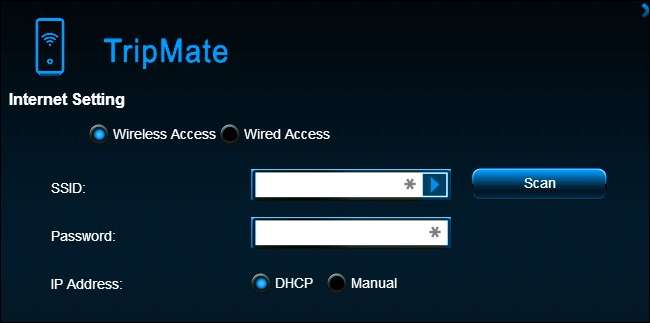
Tıpkı gerçek bir yönlendirici gibi, üzerinde çalışabileceğiniz birçok ayar vardır. Ayrıca, gerçek bir yönlendirici gibi, belirli bir yönlendiriciye bağlanırken bunu yapmak için çok zorlayıcı bir neden bulmadığınız sürece, onları varsayılan durumlarında bırakmak en iyisidir (örn. Dinamik IP, yönetici sunucusunun IP adresini değiştirmeyin, vb.) LAN. Her şeyi varsayılan ayarlarda bıraktık ve TripMate'i çeşitli ağlara takarken hiçbir sorun yaşamadık.
Sihirbaz aracılığıyla SSID ve parolayı güncellemeyi bitirdikten sonra, cihaz yeniden başlatılacaktır. Yeni SSID'yi arayın ve Wi-Fi düğümünde tekrar oturum açın. Cihazı yalnızca seyahat yönlendiricisi olarak kullanmakla ilgileniyorsanız, yapılandırmayı tamamlamışsınızdır ve dizüstü bilgisayarınızda veya tabletinizde oynamaya geri dönebilirsiniz.
NAS özelliklerine erişmekle ilgileniyorsanız, birkaç ek adımımız var. Wi-Fi düğümüne tekrar bağlandıktan sonra, paylaşmak istediğiniz flash sürücüyü veya USB cihazını takın. 10.10.10.254'te yönetici kontrol paneline tekrar giriş yapın. Tam kontrol panelini şu şekilde göreceksiniz:
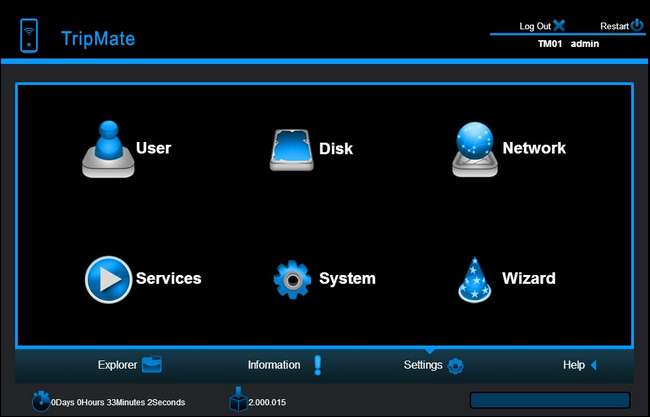
Cihazınızın bağlı olup olmadığını ve sisteme görünür olup olmadığını kontrol etmek için "Disk" i seçin:
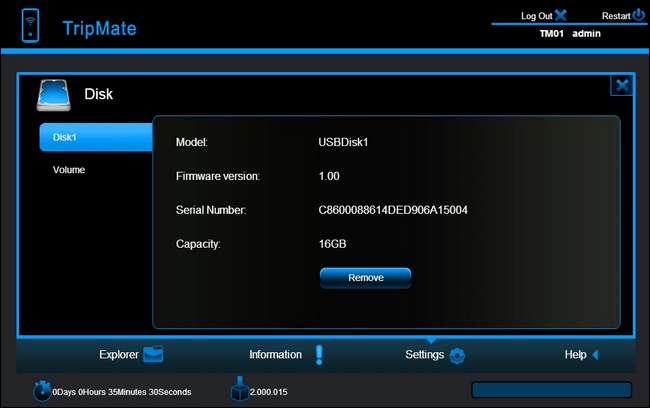
TripMate'e taktığımız 16GB USB sürücüsünü burada görebilirsiniz; Birim'e tıklarsanız, cihazdaki klasörleri ve dosyaları gösteren basit bir dosya tarayıcısı bulacaksınız (kopyala ve yapıştır gibi temel dosya araçlarına sahiptir, ancak bunları kullanmak için bir neden düşünmemiz çok zor olmuştur).
Şimdi, TripMate ile birlikte gelen belgelere göre, cihazınız ile NAS arasındaki boşluğu doldurmak için PC'nize veya taşınabilir cihazınıza özel bir yardımcı uygulama indirmeniz gerekiyor. Gerçekte, USB aygıtı basit bir SMB tabanlı paylaşımla (Windows tabanlı ağın temelini oluşturan klasör paylaşımları türü) paylaşılırken, şirketin neden böyle bir kludgy yazılımını dahil etme ihtiyacı hissettiğini tam olarak bilmiyoruz. onlarca yıldır paylaşım).
TripMate yazılım paketini tamamen atlamanızı şiddetle tavsiye ederiz. Belki de dahil ettiler çünkü kullanıcıların ağ paylaşımlarını çözemeyeceklerinden korktular, ancak ihtiyacınız olmayan biraz şişkinlik. Bilgisayarınızdaki paylaşımlara ulaşmak için, Wi-Fi aracılığıyla TripMate'e bağlanmanız ve ardından şu adrese gitmeniz yeterlidir: \\ tm01 \ USBDisk1_Volume1 \ (birden fazla sürücünün takılı olduğu bir USB hub'ınız varsa, veya bu tür bir düzenlemede, mevcut tüm diskleri ve birimleri görebilmek için basitçe \\ tm01 \ kullanmak isteyebilirsiniz):
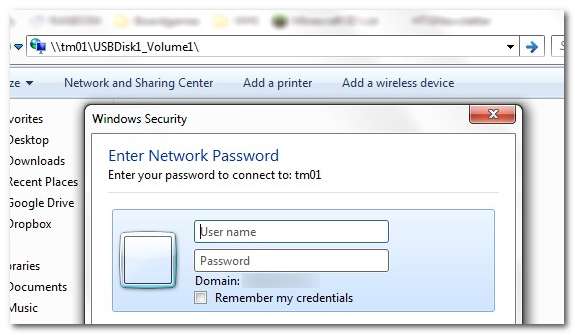
Kullanıcı adı için “admin” girin ve kurulum işlemi sırasında yönetici şifresini değiştirdiğinizden emin olun (Not: aynı şifreyi her ikisi için de akıllıca kullanmadığınız sürece paylaşım şifresi SSID şifresiyle aynı değildir).
Bundan sonra, takılı diske tam okuma / yazma erişiminiz olacak ve bu diske dosya kaydedebilir, filmleri cihazlarınızda izlemek için akışa alabilir, vb. Android telefon gibi taşınabilir bir cihaz kullanıyorsanız indirmenizi öneririz. cihazınızın uygulama mağazasından uygun bir uygulama (Android kullanıyorsanız ES Explorer gibi), ağ paylaşımlarına bilgisayarınızda olabildiğince rahat bir şekilde göz atmanıza olanak tanır.
Nasıl Yapılır?

Şimdi size kurulumun ve çalıştırmanın ne kadar kolay olduğunu gösterdiğimize göre, asıl soru şu: Üstesinden gelebileceğini iddia ettiği görevlerde gerçekte ne kadar iyi performans gösteriyor?
Bir pil paketi olarak TripMate tam olarak beklediğiniz gibi çalışır. Bu, Atlantik ötesi uçuş için 2 iPad'e güç veren canavar gibi bir paket değil, ancak 5200 mAh derecesi birkaç cep telefonu şarjı için veya iPad gibi daha büyük bir cihazı tamamlamak için yeterli. Pil gücünden mahrum bir yönlendirici olarak çalıştırdığımızda, bir dizüstü bilgisayara neredeyse bütün gün (yaklaşık 16 saat) Wi-Fi sağlayabileceğini ve takılı flash sürücüden sağlam bir video akışı sağlayabileceğini görünce çok şaşırdık Buharını kaybetmeden 6 saat önce. Çoğu kişi cihazı duvara takılabilen bir yerde kullanacak olsa da, örneğin uzun bir araba yolculuğu sırasında herhangi bir sorun yaşamadan video akışı sağlayabileceğinizi bilmek güzel.
Wi-Fi hızlarıyla ilgili olarak, bulunduğumuz bağlantıyı en üst düzeye çıkarma konusunda hiçbir sorun yaşamadık. TripMate ile 802.11 B / G / N kapasitesine sahip hız testlerimiz, hız testlerimizi aynı ağa bağlı yüksek uç yönlendiricilerle eşleştirdi. Wi-Fi kapsama alanı da şaşırtıcı derecede iyiydi. Çoğu kişinin cihazı küçük bir alanda (otel odası, lobi vb.) Kullanacağı düşünüldüğünde, yeterli menzile sahip; Ofisimizin her yerinde dolaştık ve otoparka girdik ve hala sinyali yakalayabildik.
NAS işlevselliği de kusursuzdu. Unutmayın, bu bir güç merkezi sunucusu değildir, ancak tam olarak reklamı yapıldığı gibi performans göstermiştir. Dizüstü bilgisayarlar, tabletler ve cep telefonları kullanarak cihaza ve cihazdan dosya kopyalarken kesinlikle hiçbir sorun yaşamadık. Aynı cihazlara herhangi bir sorun olmadan HD video akışı yapabildik. Son kullanıcı açısından bakıldığında, ana yönlendiricimize bağlanmak ile ev sunucumuzdan bir videoyu yayınlamak veya küçük TripMate'e bağlanmak ve buradan akış yapmak arasında hiçbir fark yoktu.
İyi, Kötü ve Karar
Etrafta dolaştıktan sonra TripMate geçen ay bu konuda nasıl hissediyoruz? Hadi ayrıntılara alalım:
İyi:
- Hafiftir; Tüm ekstra Wi-Fi / NAS işlevselliğine rağmen, yaklaşık 10 ons ağırlığındadır ve bu, normal pil paketleriyle aynı düzeydedir.
- Kurulumu kolaydır; SSID'leri ve şifreleri güncellemeyi pek umursamıyorsanız, hemen takabilirsiniz.
- İnternet hızları ve NAS aktarım hızları, küçük bir mikro yönlendirici için şaşırtıcı derecede hızlıdır.
- Ayrıntılı kullanım kılavuzu her kurulum sorusunu kapsar.
- Bir prizden uzaktaysanız ve akış yapmak için cihazı kullanıyorsanız, pil ömrü uzundur; Uzun bir araba yolculuğu veya uçuş için sorunsuz bir şekilde film akışı gerçekleştirebilirsiniz.
Kötü:
- Fener hangi cehennemde? Bize bir pil, Wi-Fi yönlendirici ve NAS vereceksiniz, ancak küçük bir LED el feneri vermeyecek misiniz? Bu konuda mantıksız bir şekilde hayal kırıklığına uğradık. Gerçek bir İsviçre Çakısı olmaktan uzak bir tasarım düşüncesiydi!
- Ekstra dosya yönetimi yazılımı bloatware gibi görünüyor. Evet, herkes ağ paylaşımlarını kullanma konusunda çok bilgili değildir, ancak kullanım kılavuzu bir ağ paylaşımına nasıl bağlanılacağını kolayca vurgulayabilirdi.
- 5200 mAh saygın bir boyuttur (ve rakip cihazların çoğundan daha büyüktür), ancak büyük tabletleri tam olarak şarj etmek için yeterli değildir.
Karar: Seyahat yönlendiricisine ve / veya seyahat NAS'ına ihtiyacınız varsa TripMate'i kapmamak için küçük bir neden . Saygın bir pil paketi ve saygın bir yönlendirici ve dosya paylaşım aracı olmanın ötesinde bir araç. Ve 10 ons'un biraz üzerinde, bir tuğlanın etrafından dolanıyormuş gibi hissetmeden çantanıza sığmanız kolaydır. 5200 mAh'nin tam olarak etli bir pil olmadığını belirtmiş olsak da, birçok benzer cihazdan daha büyüktür (çoğu zaman paylaşılacak 3000 mAh kadar azdır). Küçük bir el feneri isteğimize ve kludgy'nin önerdiği yazılıma biraz sinirlenmemize rağmen, cihazı bir arkadaşımıza memnuniyetle tavsiye ederiz.







